카테고리
오토톡 발송
단체(대량) 메시지 발송
발송리스트 관리가 끝났다면, [카톡 발송] 메뉴에서 메시지를 작성해 발송 발송의 기본 구조 --- ① 친구리스트에서 발송할 대상자를 선택하고 ② 발송메시지를 작성한 후 ③ [지금 발송] 버튼만 누르면 발송시작 발송에 걸리는 시간 --- 기본으로 세팅된 발송 속도로 1,000명에게 발송할 때 - 텍스트만 발송하면 약 15분 소요 - 이미지를 발송하면 약 25분 소요 * 발송 속도를 조정하려면 아래 링크를 눌러 문서를 확인하세요. 발송 가능한 친구 숫자 --- 카톡으로 대화한 적이 있는 친구에게 보내는 경우, 한 번에 보낼 수 있는 숫자 제한은 없습니다. 5천명이라도 제한 없이 한 번에 보낼 수 있습니다. 하지만 한 번도 대화한 적이 없는 사람에게 보낼 때는, 카카오톡 이용자보호조치가 내려질 수 있습니다. * 이용자보호조치 관련 내용은 아래 링크를 눌러 문서를 꼭 참고하세요.
첨부파일 발송
여러 이미지 묶어 보내기 가능 발송 방법 --- ① 발송메시지 하단 > 첨부파일 선택 옵션에서 이미지 / 파일 / 링크 중 원하는 파일 형식 선택 ② '선택' 버튼을 누르고 첨부할 파일 선택 ②-1 여러 이미지를 보내려면 Ctrl키를 누르고 파일 중복 선택 발송 순서 선택 --- - 첨부파일 먼저 보이기 : 첨부파일 발송 후 작성된 메시지 발송 - 텍스트 먼저 보이기 : 작성된 메시지 발송 후 첨부파일 발송 - 첨부파일만 전송 이미지 전송이 안될 경우 조치 방법 --- ① 카톡 PC버전의 ⚙️ > 채팅 > 채팅 옵션에서 두 항목이 모두 선택 상태인지 꼭 확인하세요. - 사진 전송 시 묶어 보내기 - 파일 전송 시 확인하고 보내기 ② 내 PC와 동작 속도 맞추기 ③ 첨부파일 용량 줄이기 첨부파일 용량이 커지게 되면 발송 대기 시간이 늘어나는데, 이 때 종종 PC 카톡 오류가 발생합니다. 이렇게 발생하는 오류는 카톡 자체의 오류로 오토톡이 처리할 수 없는 한계점이 있습니다. 가급적 용량을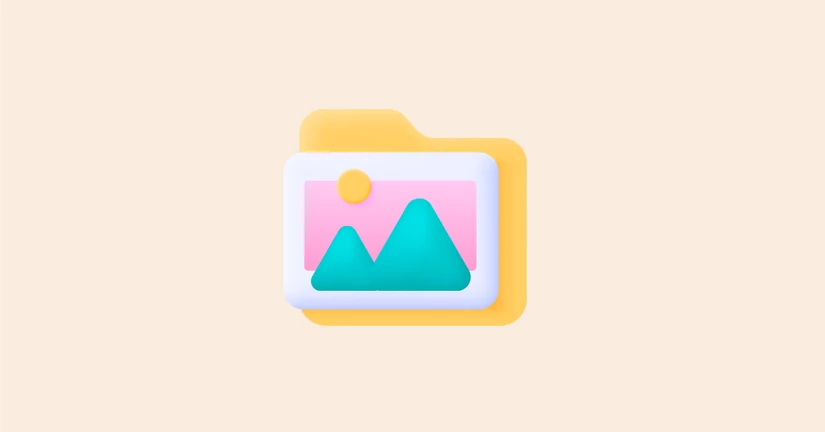
호칭 넣어 발송
단체(대량) 메시지에 받는 친구의 이름을 넣어 발송 가능 메시지에 호칭 넣는 방법 --- 메시지를 작성할 때 호칭추가+ 버튼만 눌러주세요. 그러면 {{호칭}} 이런 텍스트가 메시지 작성 창에 삽입됩니다. 이 상태로 오토톡을 발송하게 되면, {{호칭}} 위치에 친구 이름이 포함된 메시지가 발송됩니다. 호칭을 바꾸는 방법 --- 연락처 동기화가 잘 되어 있다면, 휴대폰 연락처에 저장한 이름이 카톡 대화명이 됩니다. * 만약 동기화에 문제가 있다면 아래 문서를 참고하세요. 그런데 이 이름이 호칭으로 메시지에 넣기에 적절하지 않은 경우가 있습니다. - 김원풍 동원물산 과장 - 진상고객 배춘삼 - 구매예정자 오윤석 이런 이름은 호칭으로 메시지에 넣을 수가 없죠. 이럴 때는 호칭 항목에 원하는 호칭을 써주면 됩니다. 변경된 호칭은 자동으로 저장돼, 다음 번 메시지 발송 때도 활용할 수 있습니다. 호칭을 엑셀로 입력하는 방법 --- ① 발송리스트 관리 메뉴에 엑셀로 친구 관리하기를 클릭합니다.
존칭/반말 구별 발송
꼭 존칭/반말이 아니더라도 메시지 내용을 달리하고 싶을 때 설정 존칭/반말 구별 발송이 필요한 경우 --- OOO님 새해 복 많이 받으세요. OOO아 새해 복 많이 받으렴^^ 이렇게 발송 대상에 따라 다른 내용의 메시지를 보낼 수 있는 기능입니다. OOO아 새해 복 많이 받으렴^^ 단체 메시지를 받는 느낌이 아니라, 나에게만 보낸 것 같은 효과를 줄 수 있죠. 호칭 넣어 발송 기능과 존칭 구별 발송 기능을 사용하면 이렇게 맞춤화 된 메시지를 보낼 수 있습니다. * 아래 링크를 눌러 호칭 넣기 관련 문서를 참고하세요. 존칭/ 반말 구별 발송 방법 --- (사진) ① 존칭/반말 대상 설정 발송리스트 관리에서 반말 대상자를 선택해주세요. 선택 사항은 자동으로 저장돼, 다음 번 메시지 발송 때도 활용할 수 있습니다. ② 메시지 구별 작성 존칭 대상자에게 보낼 메시지와 반말 대상자에게 보낼 메시지를 각각 작성하세요. 반말을 입력하려고 하면 팝업 안내가 뜨는데, 확인을 눌러주세요. ③ 메시지
발송실패 원인과 조치 방법
발송실패 원인별 조치 방법을 확인하세요. ① 네트워크나 PC 카톡이 불안정한 경우 --- - PC 카톡이나 오토톡을 눌러도 반응이 없음 - 발송이 갑자기 멈춤 PC를 재부팅 하거나, PC 카톡을 재시작 한 후 재발송 해주세요. * 재발송 방법 발송내역 메뉴에서 발송에 실패한 메세지를 [재발송] 버튼을 눌러 다시 발송해보세요. 발송에 실패한 메세지를 그대로 카톡발송 메뉴로 불러오기 때문에 손쉽게 다시 발송할 수 있어요. ② PC 성능이 오토톡 발송 속도를 못 따라갈 경우 --- - 발송 누락 건이 많아짐 - 카톡 대화창이 닫히지 않고 열려 있음 - 이미지 발송이 실패함 오토톡 발송속도를 내 PC 성능에 맞춘 후 재발송 해주세요. * 동작속도 맞추는 방법 ③ 오토톡에서 발송하려는 친구 이름이 PC 카톡에 없는 경우 --- - 전체적으로 잘 발송되는데 특정 친구한테만 발송이 안됨 - 재발송을 해도 반복적으로 발송이 안됨 실패하는 친구 이름을 PC 카톡 친구 목록에서 정확히 검색해보세요.